
Cara Mentransfer Foto dari Kamera Digital ke iPhone - 5 Cara Teratas

Memindahkan foto dari kamera digital ke iPhone kini menjadi keharusan bagi para fotografer yang ingin mengedit, berbagi, atau menyimpan foto mereka dengan mudah saat bepergian. Baik Anda sedang mengerjakan foto berkualitas tinggi maupun mengabadikan kenangan berharga, memindahkan foto ke iPhone membuka beragam pilihan kreatif.
Dalam panduan ini, kami akan memandu Anda melalui berbagai cara untuk memindahkan foto kamera ke iPhone, mulai dari menggunakan adaptor untuk transfer kabel hingga opsi nirkabel dengan kamera berkemampuan Wi-Fi. Kami juga akan membahas alat-alat canggih seperti iOS Transfer, sehingga apa pun peralatan yang Anda miliki, Anda dapat mentransfer foto terbaik Anda dengan cepat dan mudah.

Jika Anda memiliki adaptor, Anda dapat dengan mudah mentransfer foto dari kamera digital ke iPhone Anda. Berikut ini, kami perkenalkan dua adaptor untuk Anda.
Adaptor Kamera Lightning ke USB Apple adalah cara langsung untuk mentransfer foto dari kamera digital ke iPhone. Dengan menghubungkan kamera dan iPhone melalui adaptor, Anda dapat mentransfer foto dengan cepat tanpa perlu koneksi internet. Metode ini ideal bagi para penggemar fotografi dan pengguna yang ingin mentransfer foto secara efisien.
Berikut cara mentransfer foto dari kamera ke iPhone dengan adaptor:
Langkah 1. Hubungkan kamera Anda ke konektor melalui kabel adaptor kamera USB. Kemudian, hubungkan ujung lightning ke perangkat iOS Anda.
Langkah 2. Nyalakan kamera Anda dan buka kunci iPhone atau iPad Anda .
Langkah 3. Buka aplikasi "Foto" dari iPhone/iPad Anda. Di kolom bawah, Anda akan melihat opsi "Impor".

Langkah 4. Klik opsi dan centang foto yang ingin Anda transfer dari kamera ke iPad/iPhone.
Langkah 5. Setelah proses transfer selesai, Anda akan diarahkan ke antarmuka yang menanyakan apakah Anda ingin menghapus semua foto dari kamera atau tidak. Pilih opsi yang tepat sesuai kebutuhan.
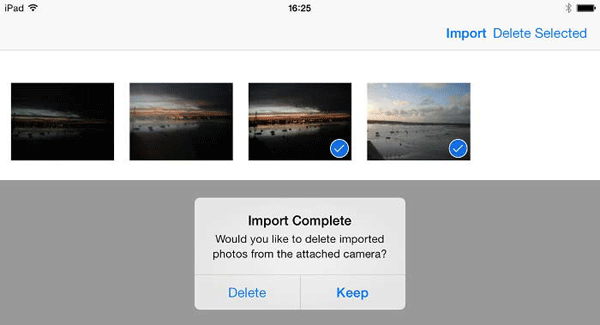
Anda bisa menggunakan Adaptor Nirkabel Seluler Nikon WU-1a untuk mentransfer foto dari kamera ke iPhone. Cukup sambungkan adaptor dan instal aplikasi Utilitas Nirkabel Seluler Nikon di iPhone Anda.
Setelah mentransfer foto ke aplikasi, Anda dapat dengan mudah memindahkannya ke aplikasi Foto atau aplikasi lain. Selain itu, Anda dapat membagikan foto melalui email atau media sosial.

Jika Anda ingin mentransfer foto dari kamera digital ke iPhone menggunakan kartu SD, pilihan yang mudah dan ringan adalah menggunakan pembaca kartu SD Apple. Anda dapat memilih antara Pembaca Kamera Lightning ke Kartu SD (untuk iPhone 5 hingga iPhone 14) atau Pembaca USB-C ke Kartu SD Apple (untuk iPhone 15 dan versi yang lebih baru).
Langkah 1: Keluarkan kartu SD dari kamera Anda dan masukkan ke pembaca kartu.
Langkah 2: Hubungkan pembaca kartu ke port Lightning atau USB-C iPhone Anda.
Langkah 3: Aplikasi Foto akan terbuka dan meminta Anda untuk mengimpor foto Anda.
Langkah 4: Anda dapat memilih gambar tertentu atau mengimpor semuanya sekaligus.
Langkah 5: Foto-foto Anda akan secara otomatis disimpan ke perpustakaan iPhone Anda.

Perlu diingat, metode ini hanya mentransfer foto dari kamera ke iPhone Anda, bukan sebaliknya. ( Cara Mentransfer Foto iPhone ke Kartu SD dengan 6 Cara Mudah )
Bagi fotografer yang membutuhkan lebih dari sekadar transfer foto, iOS Transfer adalah alat komprehensif yang memudahkan Anda mentransfer, mengelola, dan mencadangkan foto. iOS Transfer menawarkan fleksibilitas lebih tinggi dalam mengelola format file dan penyimpanan, menjadikannya sempurna untuk menangani banyak foto antar kamera, iPhone, dan komputer.
Perangkat lunak ini juga memungkinkan Anda mengimpor foto yang telah diedit atau disalin dari kamera digital langsung ke iPhone, melewati batasan umum adaptor Apple. Proses transfer ini menjaga kualitas foto dan video Anda tetap tinggi, memastikannya berfungsi dengan lancar di iPhone Anda.
Sorotan Transfer iOS :
Berikut ini cara mentransfer foto dari kamera digital ke iPhone melalui USB menggunakan iOS Transfer:
01 Hubungkan kamera Anda ke komputer melalui kabel USB. Sekarang, komputer akan otomatis mendeteksi kamera digital Anda. Kamera Anda akan muncul sebagai disk di desktop Anda.
02 Unduh dan jalankan iOS Transfer dan hubungkan iPhone Anda ke komputer menggunakan kabel USB.

03 Klik "Foto" di panel kiri antarmuka utama. Setelah beberapa saat, semua foto Anda akan ditampilkan di program.
04 Klik tombol "Tambah", telusuri folder kamera Anda dan temukan gambar yang ingin Anda transfer, lalu klik "Buka".

Jika Anda tidak ingin menggunakan adaptor, metode kedua adalah menggunakan layanan penyimpanan cloud, seperti iCloud, OneDrive, atau Dropbox. Untuk melakukannya, pertama-tama transfer foto ke komputer Anda, lalu unggah ke penyimpanan cloud Anda dari sana. Setelah itu, unduh aplikasi yang sesuai di iPhone Anda untuk mengakses dan mengunduh semua foto yang diunggah.
Berikut ini cara mengunduh gambar kamera digital ke iPhone menggunakan iCloud:
Langkah 1. Hubungkan kamera Anda ke komputer menggunakan kabel USB kamera dan nyalakan kamera.
Langkah 2. Pada kotak dialog Putar Otomatis, pilih "Impor gambar dan video menggunakan Windows ".
Langkah 3. Buka peramban web dan kunjungi icloud.com , lalu masuk ke akun iCloud Anda.
Langkah 4. Pilih "Foto" lalu klik ikon "unggah", yang tampak seperti awan dengan panah mengarah ke atas. ( Foto tidak diunggah ke iCloud ?)

Langkah 5. Pilih foto yang Anda impor dan klik "Buka".
Langkah 6. Tunggu proses pengunggahan selesai, lalu Anda dapat memeriksa foto yang ditransfer di iPhone Anda.
Jika Anda memiliki kamera Canon, Anda dapat mengunduh aplikasi Canon Camera Connect di iPhone untuk transfer foto. Aplikasi all-in-one ini memungkinkan Anda mentransfer foto dan video antara iPhone dan kamera Canon apa pun yang mendukung Wi-Fi atau Bluetooth. Selain itu, aplikasi ini juga menyediakan fungsi untuk mengontrol kamera Anda dari jarak jauh.
Berikut cara mentransfer foto dari kamera Canon ke iPhone:
Langkah 1. Nyalakan kamera Canon Anda, buka "Menu", navigasikan ke bagian "Pengaturan", lalu pilih "Pengaturan Komunikasi Nirkabel".
Langkah 2. Aktifkan "Wi-Fi/NFC" dan pilih "Hanya Wi-Fi".
Langkah 3. Pilih "fungsi Wi-Fi" di layar dan ketuk ikon "telepon".
Langkah 4. Pilih "Koneksi Mudah" dan ketuk "OK" untuk melanjutkan.
Langkah 5. Buka aplikasi Canon Camera Connect di iPhone Anda dan ikuti petunjuk di layar untuk menghubungkan kamera Anda.
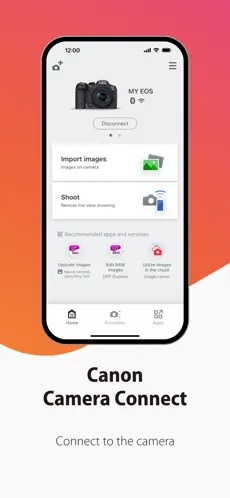
Itulah cara mentransfer foto dari kamera digital ke iPhone. Baik menggunakan adaptor, transfer kabel, maupun nirkabel, masing-masing memiliki kelebihan dan kekurangannya sendiri. Jika Anda sering perlu mentransfer foto kamera dalam jumlah besar ke iPhone, iOS Transfer adalah pilihan yang tepat. Mudah digunakan, aman, dan andal, serta mendukung berbagai format berkas, sehingga ideal untuk kebutuhan transfer foto skala besar. Ini adalah alat transfer yang sangat direkomendasikan.
Artikel Terkait:
[Panduan Lengkap] Bagaimana Cara Mentransfer Foto dari iPad ke Kartu SD?
Cara Mentransfer Foto dari iPhone ke Komputer? Diselesaikan dalam 7 Cara
Bagaimana cara mentransfer foto dari USB ke iPhone dengan atau tanpa komputer?
[Panduan Utama] Bagaimana Cara Mentransfer Foto dari Kartu SD ke iPhone?





